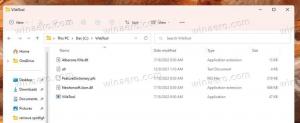Windows10でストレージスペースのショートカットを作成する
ストレージスペースは、ドライブの障害からデータを保護し、PCにドライブを追加するときにストレージを拡張するのに役立ちます。 ストレージスペースを使用して2つ以上のドライブをストレージプールにグループ化し、そのプールの容量を使用してストレージスペースと呼ばれる仮想ドライブを作成できます。 この機能を頻繁に使用する場合は、記憶域スペースを直接開くための特別なショートカットを作成できます。
広告
これらのストレージスペースには通常、データの2つのコピーが保存されるため、ドライブの1つに障害が発生した場合でも、データの完全なコピーが保持されます。 また、容量が不足している場合は、ストレージプールにドライブを追加できます。

今日は、ワンクリックで[記憶域スペース]ダイアログを直接開く特別なショートカットを作成する方法を説明します。
Windows10で記憶域スペースのショートカットを作成するには、 以下をせよ。
- デスクトップの空きスペースを右クリックします。 コンテキストメニューから[新規]-[ショートカット]を選択します(スクリーンショットを参照)。

- ショートカットターゲットボックスに、次のように入力するか、コピーして貼り付けます。
explorer.exeシェル{F942C606-0914-47AB-BE56-1321B8035096}
- ショートカットの名前として、引用符なしの「記憶域スペース」という行を使用します。 実際には、任意の名前を使用できます。 完了したら、[完了]ボタンをクリックします。

- 次に、作成したショートカットを右クリックして、 プロパティ.

- [ショートカット]タブで、必要に応じて新しいアイコンを指定できます。 あなたはからアイコンを使用することができます
%SystemRoot%\ system32 \ SpaceControl.dllファイル。 [OK]をクリックしてアイコンを適用し、[OK]をクリックしてショートカットのプロパティダイアログウィンドウを閉じます。
これで、このショートカットを任意の便利な場所に移動できます。 タスクバーまたはスタートに固定し、すべてのアプリに追加 また クイック起動に追加 (方法を参照してください クイック起動を有効にする). あなたもすることができます グローバルホットキーを割り当てる あなたのショートカットに。
ショートカットに使用されるコマンドは、さまざまなコントロールパネルアプレットとシステムフォルダを直接開くことができる特別なshell:コマンドです。 shell:Windows 10で使用可能なコマンドの詳細については、次の記事を参照してください。
Windows10のシェルコマンドのリスト
それでおしまい。